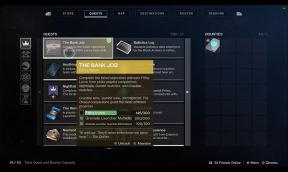Cum se instalează Systemless Xposed pe OnePlus 5 și OnePlus 5T
Sfaturi și Trucuri Pentru Android / / August 05, 2021
OnePlus 5 și OnePlus 5T au funcționat pe Android 7.1 Nougat, dar ambele smartphone-uri au fost actualizate la ultima versiune a sistemului de operare Android, Android 8 Oreo de atunci. Xposed Framework și Xposed Installer au primit recent suport pentru Oreo (chiar dacă sunt încă în versiune beta) și pentru cele care depind de acest software pentru ajustări va căuta deja modalități de a-l instala pe dispozitivele lor OnePlus care rulează cea mai recentă versiune de Android. În acest articol, vă voi arăta cum să instalați Xposed fără sistem pe OnePlus 5 și OnePlus 5T.

Puteți instala Xposed pe un dispozitiv Android în oricare dintre două moduri, iar primul care este în mod normal direct cel mai mult este instalarea cadrului și activarea acestuia pe dispozitivul dvs. prin intermediul aplicației Xposed Installer popular. Cu toate acestea, aceasta implică modificarea fișierelor de sistem și acest lucru nu va funcționa bine pentru cei cărora le place să primească actualizări OTA regulate. Ceea ce face a doua opțiune mai viabilă; instalarea Xposed fără sistem.
După cum sugerează și numele, Systemless Xposed instalează cadrul Xposed pe dispozitivul dvs. fără a modifica fișierele de sistem și este o alternativă mai bună la Xposed-ul obișnuit, deoarece este nevoie doar de câțiva pași pentru a-l dezactiva atunci când este timpul să instalați OTA actualizări. Cu toate acestea, trebuie să aveți Magisk configurați și rădăcinați dispozitivul cu acesta.
Întrucât va trebui să vă rădăcinați telefonul înainte de a utiliza Xposed obișnuit, acest lucru nu ar trebui să fie o povară prea mare. Vă voi ghida prin pașii de instalare a Magisk, de rootare și de instalare Xposed fără sistem pe smartphone-urile OnePlus 5 și OnePlus 5T din acest articol.
Cuprins
- 1 De ce ai nevoie
- 2 Deblocați bootloaderul
-
3 Instalați TWRP Recovery pe OnePlus 5 și OnePlus 5T
- 3.1 Instalați Magisk cu TWRP
- 3.2 Descărcați și instalați Magisk Manager
- 4 Instalați Systemless Xposed pe OnePlus 5 și OnePlus 5T - Procesul
De ce ai nevoie
Înainte de a putea instala Xposed fără sistem pe OnePlus 5 și OnePlus 5T, trebuie să parcurgeți următorii pași:
- Deblocați bootloaderul.
- Instalați TWRP Recovery.
- Descărcați și Flash fișierul zip Magisk cu TWRP.
- Descărcați și instalați Magisk Manager.
- Descărcați și activați Systemless Xposed.
Deblocați bootloaderul
Bootloader-ul dvs. trebuie să fie deblocat înainte de a putea instala TWRP Recovery sau orice recuperare personalizată pe telefonul dvs. smartphone. Avem un ghid extins în acest sens, dar iată rezumatul modului de a debloca bootloader-ul de pe OnePlus 5 și OnePlus 5T:
- Instalați ADB și Fastboot pe computer.
- Instalați ADB și Fastboot pe Windows.
- Instalați ADB și Fastboot pe Mac.
- Activați modul dezvoltator pe dispozitivul dvs. Android atingând continuu Număr de construcție în telefon Despre telefon setări.
- Deschideți Setările dezvoltatorului, găsiți Setări de deblocare OEM și porniți-l.
- Apoi, trebuie să vă deblocați bootloader-ul. Dacă ați mai făcut o modificare avansată pe dispozitivul dvs., probabil că ați făcut acest lucru și puteți sări peste acest pas. Rețineți că deblocarea bootloaderului va șterge datele dispozitivului.
- Rulați adb pe computerul dvs. cu dispozitivul conectat prin cablu USB.
- Dacă smartphone-ul dvs. rulează pe Lollipop (Android 5.1) sau o versiune inferioară, executați următoarea comandă
deblocare OEM fastboot. Altfel, dacă rulează pe Marshmallow (Android 6.0) sau o versiune ulterioară, rulațideblocare intermitentă rapidă. - Utilizați butoanele de volum pentru a vă deplasa în sus și în jos și a evidenția da, apoi apăsați butonul de alimentare pentru a confirma procesul și bootloader-ul dvs. va fi deblocat.
Instalați TWRP Recovery pe OnePlus 5 și OnePlus 5T
Aveți nevoie de TWRP Recovery instalat înainte de a putea instala chiar Magisk pe dispozitiv. Am publicat un ghid extins despre cum să faceți acest lucru, dar iată un rezumat despre cum să faceți acest lucru:
- Descărcați cel mai recent fișier TWRP img aici și extrageți-l în același folder în care ați instalat ADB și Fastboot.
- Opriți dispozitivul.
- Porniți dispozitivul în bootloader. Pentru a face acest lucru, apăsați butoanele de creștere a volumului și de pornire împreună până când apare meniul de încărcare.
- Conectați dispozitivul la computerul dvs. prin USB.
- Pe computer, navigați la folderul de instalare ADB. Faceți clic dreapta pe un spațiu gol din folder în timp ce țineți apăsat butonul schimb tasta de pe tastatură și faceți clic pe Deschideți fereastra de comandă aici.
- Rulați următoarea comandă în linia de comandă deschisă:
recuperare flash fastboot [filename.img]
Vă rugăm să înlocuiți [filename.img] cu numele fișierului img TWRP Recovery pe care l-ați descărcat urmat de extensia .img. - Procesul intermitent va începe. După ce ați terminat, alergați
repornire rapidăpentru a reporni dispozitivul. Acum aveți TWRP instalat pe smartphone-ul dvs. Android.
Instalați Magisk cu TWRP
Fișierul de instalare Magisk este doar un fișier zip și trebuie să fie introdus în telefonul dvs. cu un software destinat acestuia. Dacă ați instalat anterior Magisk și doriți să vă actualizați versiunea Magisk, trebuie doar să descărcați și instalați fișierul zip Magisk prin Magisk Manager, dar dacă este prima dată, puteți instala Magisk prin TWRP.
- Descărcați fișierul ultimul Magisk fișier Zip aici.
- Extrageți fișierul zip Magisk descărcat mai sus în spațiul de stocare intern al telefonului.
- Opriți smartphone-ul.
- Porniți în modul de recuperare apăsând simultan butonul de reducere a volumului și butonul de alimentare timp de câteva secunde. Dacă primul proces de mai sus a mers bine, dispozitivul ar trebui să pornească în TWRP Recovery.

- Clic Instalare din meniul principal și navigați până unde ați extras fișierul zip de instalare Magisk din memoria internă a telefonului.

- Selectați fișierul zip de instalare Magisk și glisați butonul de confirmare a blițului.

- Recuperarea TWRP va începe să clipească Magisk pe dispozitivul dvs. Odată ce procesul este terminat, aveți acum Magisk instalat și dispozitivul dvs. este înrădăcinat. Clic Sistem de repornire în meniul principal TWRP pentru a reporni dispozitivul.
Descărcați și instalați Magisk Manager
Aveți nevoie de aplicația Magisk Manager pentru a gestiona accesul root și pentru a instala modulele Magisk pe telefonul smartphone. Nu veți primi acest lucru în Magazinul Google Play și trebuie să descărcați aplicația, așa că este timpul să activați instalarea din surse necunoscute pe telefon, dacă nu ați făcut-o deja.
- Descărcați cea mai recentă aplicație Magisk Manager aici.
- Descărcați și instalați APK-ul de mai sus și lansați aplicația Magisk Manager.
- Pentru a verifica dacă aveți rădăcină fără sistem, verificați partea de sus a ecranului și dacă vedeți 15.3: MAGISKSU (topjohnwu), înrădăcinarea prin Magisk a avut succes.
Acum că aveți TWRP Recovery și Magisk configurate pe dispozitiv, este timpul să faceți principalul lucru - instalați Xposed fără sistem pe smartphone-urile OnePlus 5 și OnePlus 5T.
Instalați Systemless Xposed pe OnePlus 5 și OnePlus 5T - Procesul
Pentru aceasta, trebuie să cunoașteți nivelul API al telefonului dvs. pentru a descărca versiunea corectă a Xposed Framework fără sistem. Este de așteptat ca dispozitivul dvs. OnePlus 5 și OnePlus 5T să ruleze fie pe Android 8.0, fie pe 8.1 Oreo, dar vă ofer o listă a tuturor versiunilor sistemului de operare Android și a nivelurilor API ale acestora în scopuri de referință.
| Versiunea Android | Nivelul API |
| 8.1 Oreo | 27 |
| 8.0 Oreo | 26 |
| 7.1 Nougat | 25 |
| 7.0 Nougat | 24 |
| 6,0 Marshmallow | 23 |
| 5.1 Lollipop | 22 |
| 5.0 Lollipop | 21 |
| 4.4.4 / 4.4 KitKat | 19 |
| 4.3 Jelly Bean | 18 |
| 4.2 Jelly Bean | 17 |
| 4.1 Jelly Bean | 16 |
| 4.0.3-4.0.4 Sandwich de înghețată (ICS) | 15 |
| 4.0.1-4.0.2 Sandwich de înghețată (ICS) | 14 |
Acum la procesul principal.
- Lansați Magisk Manager pe smartphone.
- În meniul aplicației, faceți clic pe Descărcări.
- Parcurgeți numeroasele module Magisk disponibile pentru descărcare până la vizualizare Xposed Framework.
- Descărcați corectul fără sistem versiunea pentru nivelul API al telefonului dvs. și instalați-l.
- Când ați terminat instalarea, reporniți smartphone-ul.
- Lansați Magisk Manager.
- Navigați la Descărcări meniul.
- Apăsați pe descrierea text a cadrului Xposed pe care tocmai l-ați instalat.
- Conține o adresă URL pentru o versiune specială modificată a Xposed Installer (concepută pentru a funcționa împreună cu cadrul Xposed fără sistem). Faceți clic pe link și descărcați fișierul apk.
- După descărcare, instalați aplicația Xposed Installer.
Acum că aveți Xposed Framework fără sistem și aplicația Xposed Installer modificată instalată pe dispozitivul dvs. Pixel 2, următorul lucru de făcut este să activați Xposed în Magisk la fel cum ați face pentru orice modul instalat pe Xposed-ul original Cadru. - Reveniți la aplicația Magisk Manager și navigați la Module meniul.
- Ați vedea modulul Xposed activat deja. Atingeți caseta de selectare pentru a o dezactiva și din nou pentru a o activa. Apoi reporniți dispozitivul.